Reklame
 Hvis det er på tide at købe en ny computer, kommer den computer sandsynligvis med Windows 8 (medmindre du køber en Mac). Microsoft har ikke inkluderet en tutorial med Windows 8 - bortset fra det kryptiske "flyt din mus ind i nogen hjørne ”linje - så du bliver nødt til at lave en smule research for at komme i gang med den nyeste version af Windows.
Hvis det er på tide at købe en ny computer, kommer den computer sandsynligvis med Windows 8 (medmindre du køber en Mac). Microsoft har ikke inkluderet en tutorial med Windows 8 - bortset fra det kryptiske "flyt din mus ind i nogen hjørne ”linje - så du bliver nødt til at lave en smule research for at komme i gang med den nyeste version af Windows.
Spørg alle, der bruger Windows 8 på en standard bærbar computer eller desktop (ikke en tablet), og de vil fortælle dig, at nøglen til at komme sammen med Windows 8 er ignorerer så meget af den nye grænseflade som muligt Windows 8 i daglig brug: Hvordan er det virkelig?Du hader Windows 8, ikke sandt? Du har aldrig brugt det, du har ikke engang set det i aktion (bortset fra via et par YouTube-videoer), men du hader det. Det er meningsløst, det er grimt, det er uhåndterligt... dig ... Læs mere . Standardskrivebordet er der stadig under alt det "moderne" interface.
Hvor er skrivebordet?
Når du først logger på Windows 8, ser du den nye startskærm på fuld skærm. Nye “moderne” apps, som du kan
installere fra Windows Store Du skal blot installere apps og spil i Windows 8En af de vigtigste fordele ved den nye Windows 8 Consumer Preview er tilføjelsen af Windows 8 Store, som ikke findes i den tidligere Windows 8 Developer Preview. Dette nye værktøj strømline processen, så ... Læs mere kun køres i dette miljø på fuld skærm.Vi kommer dog til det senere. For tiden er det vigtigste, du har brug for at vide, at det traditionelle Windows-skrivebord stadig er der og stadig kan køre al din gamle software. For at komme til skrivebordet skal du blot klikke på skrivebordsflisen på din startskærm. Du kan også trykke på Windows-tasten + D for at starte skrivebordet.

Bemærk, at hvis du har købt en Windows RT-enhed, kan skrivebordet ikke køre al din gamle desktop-software - men du har sandsynligvis købt en Windows 8-enhed. Windows RT Windows RT - Hvad du kan & ikke kan gøreWindows RT-udgaven blev diskret lanceret for omkring halvanden måned siden med flagskibet Microsoft Surface RT tabletenhed. Selvom visuelt ikke kan skelnes fra Windows 8, er der nogle vigtige forskelle med hensyn til, hvad ... Læs mere enheder er meget upopulære med undtagelse af Microsofts overflade RT Microsoft Surface Tablet Review og Giveaway Læs mere .
Hvor er min startknap?
Nu er du på skrivebordet, som skal se meget velkendt ud. Det er Windows 7-skrivebordet, men med en række forbedringer som f.eks bedre task manager Windows 8-task manager: En perle skjult i almindelig synMens mange dele af Windows 8 kan diskuteres (måske er Moderne fremtiden; måske er det ikke), et element i Windows 8, der har gennemgået en massiv eftersyn og gjort det utvetydigt mere fantastisk, er ... Læs mere , forbedret dialogboks til filkopiering og indbygget sikkerhedskopiering af tidsmaskiner Vidste du, at Windows 8 har en indbygget sikkerhedskopi af Time Machine?Vi glemmer undertiden med alt fokus på Windows 8s nye "moderne" interface, men Windows 8 har en række store desktopforbedringer. En af dem er File History, en indbygget backup-funktion, der fungerer ... Læs mere . Du vil dog bemærke, at der ikke er nogen Start-knap mere.
Start-knappen er faktisk til stede, men skjult. Du kan få det til at vises ved at flytte musen til skærmens nederste venstre hjørne og klikke på. Dette åbner startskærmen, hvor du var tidligere. Du kan også let starte Start-skærmen ved at trykke på Windows-tasten på dit tastatur.
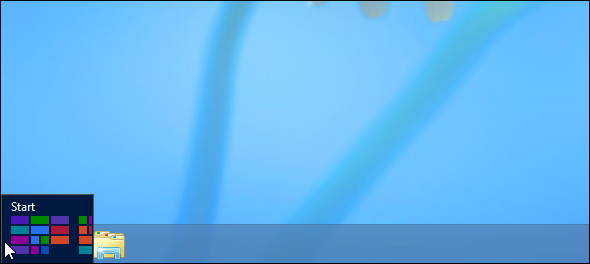
For at starte et program fra startskærmen skal du klikke på dets genvej, som du normalt ville - desktop apps vises også her. Du kan også begynde at skrive på Start-skærmen for at søge i dine installerede applikationer, ligesom i Windows 7-startmenuen. For at se alle dine installerede applikationer skal du højreklikke et sted på startskærmen (ikke på en flise), klikke på Alle apps i bunden af skærmen, og du vil se dine installerede programmer.
Start-skærmen er i det væsentlige efterfølgeren til Start-menuen - tænk på den som en startmenu på fuld skærm. Programmer, du installerer får genveje på din startskærm, så du kan arrangere disse genveje, som du vil. Du kan også bruge søgefunktionen til hurtigt at starte apps.

For at gøre tingene lettere skal du fastgøre applikationer, du bruger på skrivebords proceslinjen - når de kører, skal du højreklikke på deres proceslinjeikoner og vælge indstillingen Fastgør. Du kan derefter let starte programmerne fra din proceslinje uden at åbne startskærmen på fuld skærm og forlade dit skrivebord.
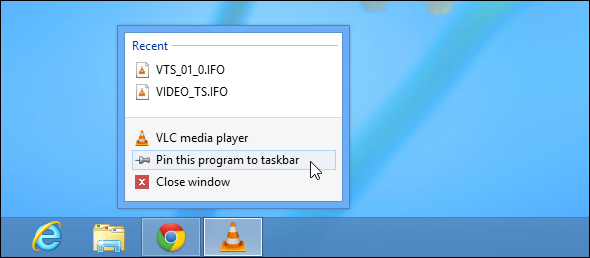
Hvordan lukker jeg mig ned?
Bemærk, at den skjulte startknap ikke er det eneste specielle "hot corner". Du kan også flytte musemarkøren til øverste eller nederste højre hjørne på skærmen og derefter flyt det mod midten af skærmen for at få adgang til "charme". For det meste behøver du ikke have adgang til disse charme, medmindre du bruger Modern applikationer. Valgene Luk og Genstart er dog placeret under indstillingscharm.
Bare rolig - der er mange andre måder at lukke din Windows 8-computer på Sådan lukkes Windows 8Windows 8 bringer de største ændringer til den velkendte Windows-grænseflade siden Windows 95. Funktionen Luk ikke er hvor du kunne forvente at finde den - faktisk hele den klassiske Start-menu og Start ... Læs mere inklusive med dens fysiske tænd / sluk-knap.
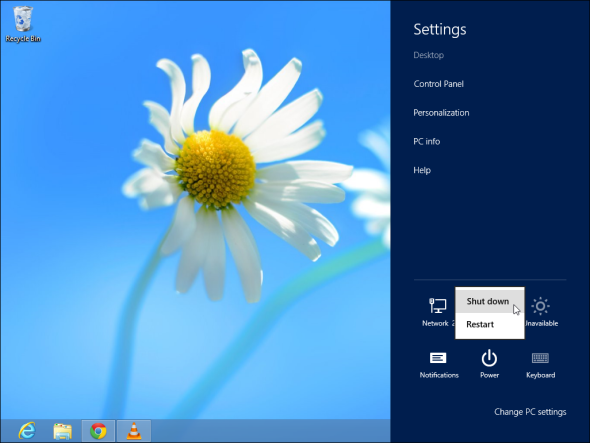
Flyt musemarkøren til øverste venstre hjørne af din skærm, så får du adgang til en app-switcher, der kun fungerer til "moderne" apps, ikke desktop-apps - du behøver ikke at bruge det, medmindre du bruger den nye, moderne stil apps.
Skal jeg bruge alt dette nye ting?
For så vidt angår Start-skærmen og Moderne apps, behøver du kun at se Start-skærmen, når du logger ind. Du kan derefter bruge din computer normalt, undgå den så meget som muligt og bruge desktop-applikationer. Fastgør applikationsgenveje til din proceslinje, og du behøver ikke bruge den til at starte apps. Moderne apps er mere velegnede til tablets end typiske desktops og laptops.
Microsoft giver os ikke en mulighed for at starte op på skrivebordet eller bruge en traditionel startmenu, men du kan gøre det alligevel. Installere en startmenu fra tredjepart Startmenu, hvordan jeg savner dig: 4 måder at oprette en startmenu på Windows 8Windows 8 bragte øksen ned i Start-menuen. Dette er en funktion, som ingen i særlig år har lagt særlig vægt på, men dens utidige død er skabt af alle slags fortvivlelse. Ikke kun... Læs mere som den populære Start8, og du har et traditionelt skrivebord, der vises, når du logger ind. Der vil dog være en forsinkelse, inden skrivebordet vises. Disse Start-menuer kan også let deaktivere de varme hjørner for dig, så du kan have et mere traditionelt skrivebord.
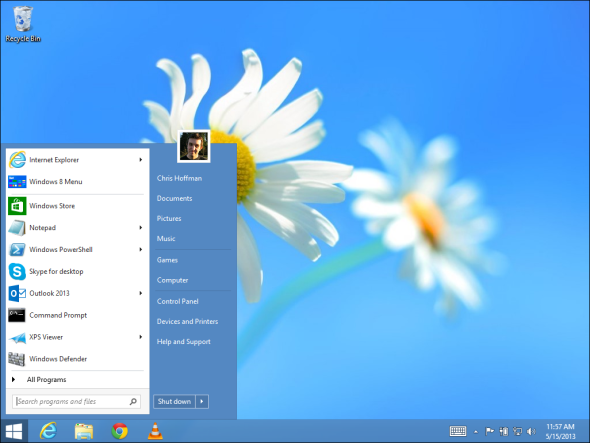
Windows 8 giver meget mere mening på en touch-aktiveret computer, men du har sandsynligvis ikke købt en touch-aktiveret maskine, da de er meget dyrere - de fleste mennesker køber stadig computere uden berøring support. Hvis du har en berøringsaktiveret Windows 8-maskine, skal du tjekke ud vores udskrivbare snyderark til Windows 8s berørings- og musebevægelser 18 væsentlige berøringsbevægelser i Windows 10Berøringsbevægelser er som tastaturgenveje til din touchpad og touchscreen. Og med Windows 10 er de endelig blevet nyttige! Vi viser dig, hvordan du får adgang til det fulde potentiale ved berøringsbevægelser. Læs mere .
For mere dybdegående information om, hvordan du får fat i Windows 8 - herunder hvordan du bruger det nye moderne miljø med alle disse Windows Store-apps - se vores gratis Windows 8 guide Windows 8-guidenDenne Windows 8-guide beskriver alt nyt ved Windows 8, fra det tabletlignende startskærmbillede til det nye "app" -koncept til den velkendte desktop-tilstand. Læs mere .
Har du andre spørgsmål? Spørg endelig! Og i tilfælde af at du allerede har mestret Windows 8, skal du dele dine egne tip til opgradering til Windows 8. hvad var din største udfordring?
Chris Hoffman er en teknisk blogger og en teknologisk afhængig, der bor i Eugene, Oregon.